すべてはゲームのために!
高速な回線もそうでない回線も、ゲームに“最適化”できるネットギアのWiFiルーター「Nighthawk Pro XR500」
2018/04/26 日沼諭史

「Nighthawk Pro XR500」。市場想定価格は3万9800円(税別)
日本でも「eスポーツ」という言葉が徐々に浸透し始めている。2018年2月にはプロゲーマーとして認定されるライセンス発行の対象ゲームタイトルが発表されるなど、ゲーム対戦を1つのスポーツ競技として確立させる動きがいよいよ本格化してきた。
eスポーツ時代のゲームは、ほとんどが高精細な3Dグラフィックで表現されたオンラインゲームだ。CPUやGPU(グラフィックカード)をはじめとするハードウェアの進化のおかげで、重い処理でもタイムラグやコマ落ちが少なく、プレーヤーの微細な操作にもレスポンス良く追従する。コンマ何秒、あるいは数フレームというレベルの反応速度が要求されるオンライン対戦ゲームでは、そういったハードウェア性能が重要なことは言うまでもない。

高性能化が進むGPUにより、高精細な3Dゲームも快適になったが……
けれど、もう1つ忘れてはならないものがある。それがネットワーク品質だ。オンライン対戦ではインターネット接続・LAN接続した状態が前提となるため、ネットワーク環境の良し悪しがゲームプレーに直接影響する。いくらCPUやGPUがリッチであろうと、ネットワーク品質にはほとんど関係がない。それよりも、ネットワークを司るルーターがもっとも重要なカギを握っていると言えるだろう。
ネットギアが4月26日に発売した「Nighthawk Pro XR500」は、「ゲーミングWiFiルーター」と銘打つとおり、まさしくゲーム用途を狙って開発された製品だ。ゲームで勝ちたいユーザー、あるいは今よりもっとゲームを楽しみたいユーザーのために、一般的なWi-Fiルーターにはないユニークな機能の数々を搭載している。「すべてはゲームのために!」という意気込みが感じられる1台だ。
1つのSSIDで迷わず接続。DFSチャンネルにも幅広く対応
まるでレーシングカーのような風貌のXR500。そのパフォーマンスも馬力を底上げしたレーシングカーを思わせる。最大通信速度は、2.4GHz帯が800Mbps(IEEE 802.11b/g/n対応)、5GHz帯が1733Mbps(IEEE 802.11a/n/ac Wave 2 MU-MIMO対応)で、両方を合わせると2.5Gbpsを超える。MU-MIMO対応とともに1.7GHzのデュアルコアCPUを搭載し、複数デバイスの同時通信を高速に並行処理できることから、LAN内のマシン数台でチームを組んでオンライン対戦に挑んだり、それぞれ別のオンラインゲームをプレーしたりする場合でも帯域不足、処理能力不足は発生しにくい。
パッケージ内容。アンテナ4本とACアダプターが含まれる アンテナを接続したところ


まるでレーシングカーを思わせる外観
単純に高性能を追い求めた仕様になっているだけでなく、接続設定の手間を減らす工夫もある。2.4GHz帯と5GHz帯のアクセスポイント(SSID)を共通化する「Smart Connect」機能により、デバイス側から接続するときにどちらの周波数帯を選ぶべきか迷うことがなくなった。そのデバイスにとって最適な周波数帯と接続方式が自動で選択されるため、とりあえずアクセスポイントに接続すれば、デバイスの最高のパフォーマンスでWi-Fi通信できる。
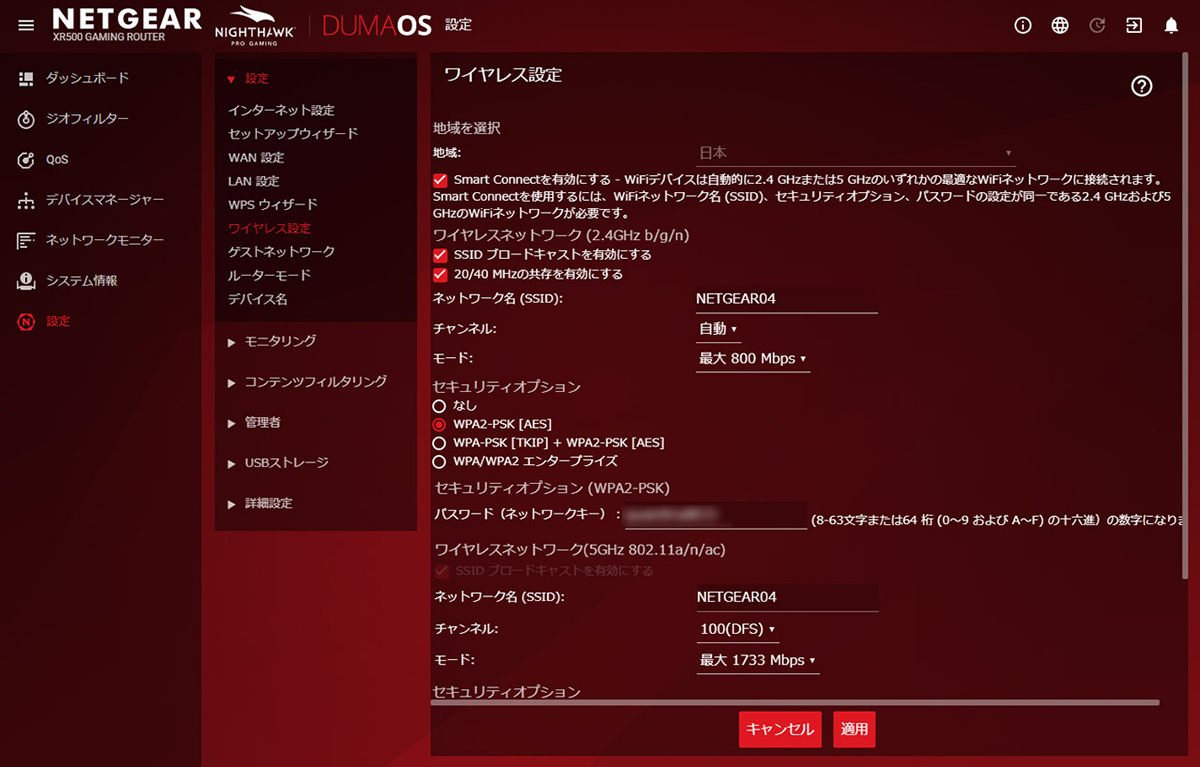
「Smart Connect」の設定画面。オンにすることで2.4GHz帯と5GHz帯でSSIDが共通化される
また5GHz帯については、DFS(Dynamic Frequency Selection)帯のチャンネルも広く選択可能だ。DFSは、(一部を除き)一般の機器が使用可能な5GHzの周波数帯でありながらも、気象レーダーなどが用いる周波数帯でもあるために、そのレーダーによる使用開始が検出された場合に、Wi-Fiルーターなどの機器側は他の空いているチャンネルに切り替えなければならないしくみになっている。
切り替え時、通常は1分間にわたって利用できなくなるなど使い勝手の面で不都合が多いため、DFSは他のWi-Fiルーターではあまり積極的に活用されていない。しかし、混雑し始めている通常の5GHz帯より帯域が広く、なにより空いていることから、うまく活用できれば高速に通信できる。XR500では、52~140までの最大15種類のチャンネルから選べるため、日本ではほとんどレーダーの使用が検出されることのないチャンネルを指定しておけば、さらなる高速・安定通信が期待できるはずだ。
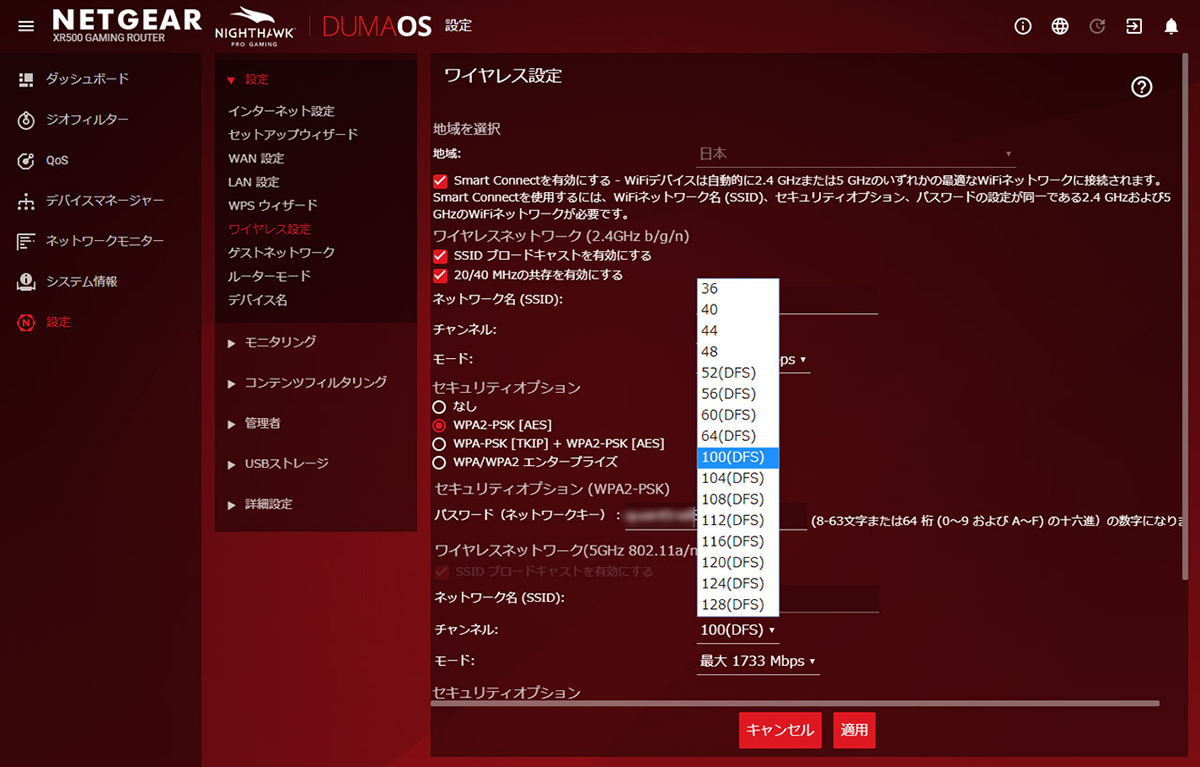
DFSのチャンネルも広く選択可能
デフォルトの44チャンネルでは5GHz帯とはいえ混雑が激しいが…… 100チャンネルあたりは空いている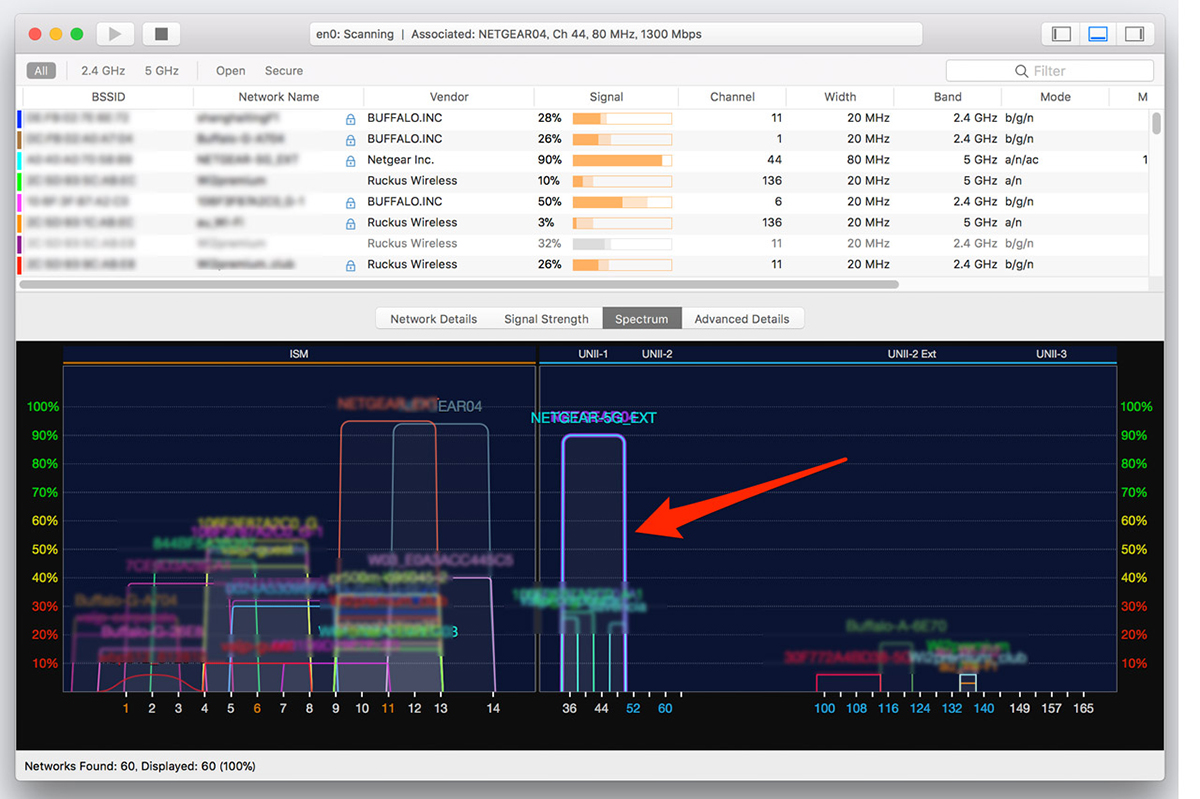
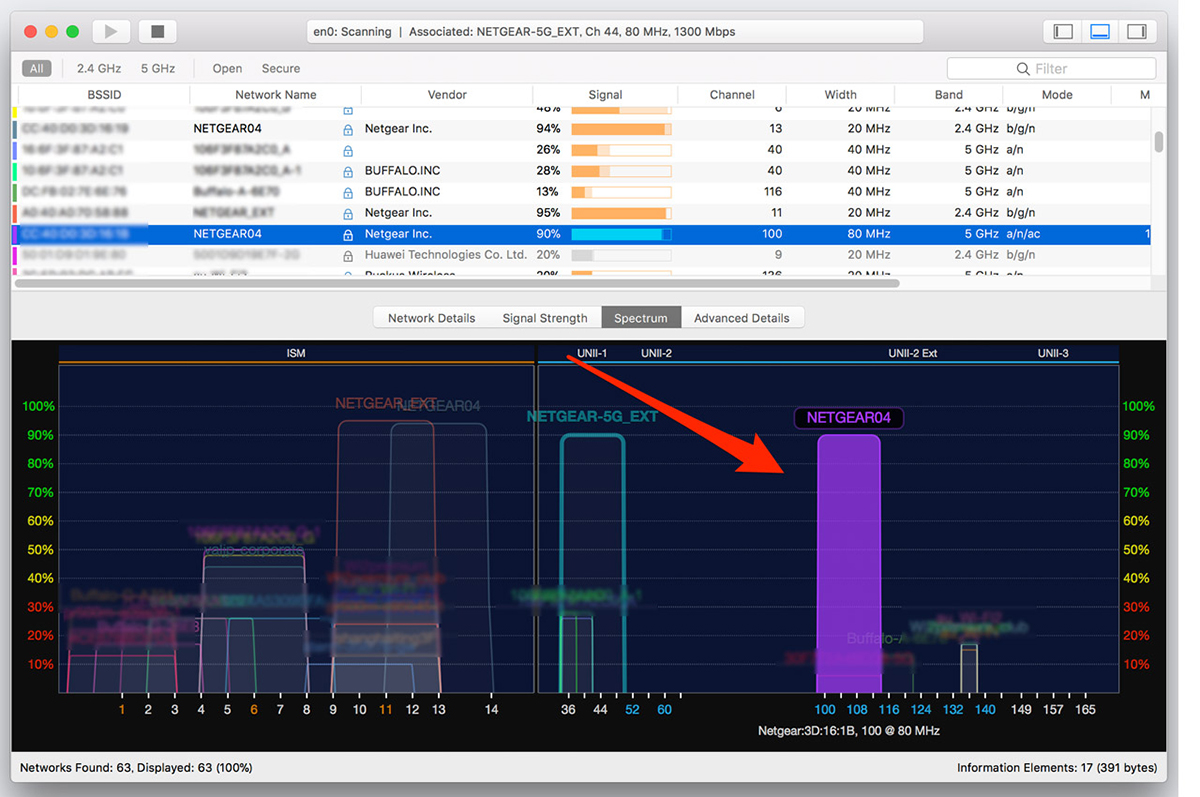
なお、背面に4つあるLANポートはすべてギガビット対応で、デスクトップPCユーザーや、Wi-Fiの遅延すらも気になる人にはうれしい装備。側面には2つのUSB 3.0ポートがあり、USB HDDなどを接続することでXR500を動画・音楽再生用のメディア(DLNA)サーバーや簡易的なNASとして使うこともできる。ハードウェア面の機能としてはこのようにわりとシンプルで、ゲーミングWiFiルーターということもあって、あくまでもゲーム環境に必要な装備のみに絞っているという印象を受ける。
背面には4つのギガビット対応LANポート 向かって左側面にはUSB 3.0ポートを2つ用意。簡易的なNASとしても使える

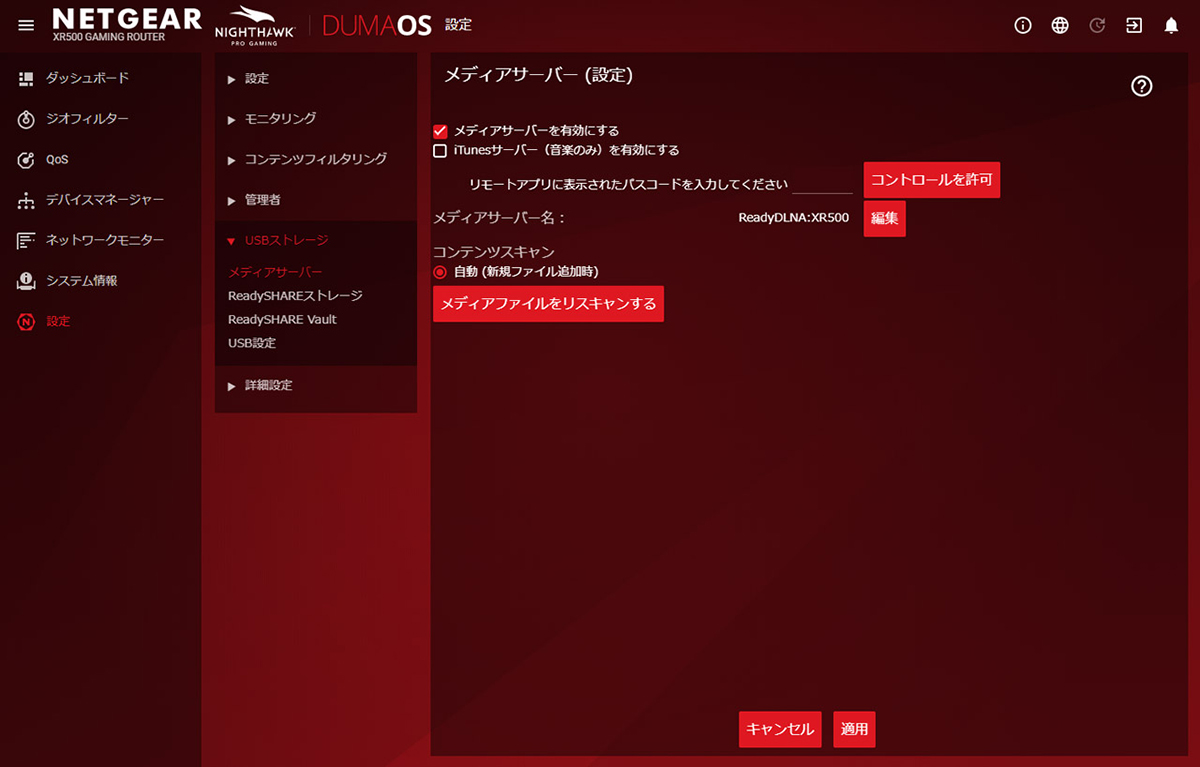
管理画面で設定を有効にすることで、外付けHDDと組み合わせてメディアサーバー、iTunesサーバー、NASとしても使えるように
グラフィカルな管理画面と、快適かつ公平な対戦を可能にする「ジオフィルター」
スペック面だけ見ると、XR500は高性能をウリにしているのか、と思われるかもしれない。が、それだとゲーム向けではない十分に高性能化が進んだ一般のWi-Fiルーターと大差のないものになってしまう。そこで見てほしいのがXR500の管理画面だ。管理画面を開くと、なぜゲームユーザーにはゲーミングWiFiルーターがいいのか、という疑問がたちどころに氷解する。
まず目を引くのが、ネットワークの使用帯域やルーターのCPU使用率、その他ルーターの状態を示す各種ステータスなどが表示される「ダッシュボード」だ。グラフや数値はおよそ1秒ごとに更新され、現在のネットワークとルーターの状況をほぼリアルタイムで把握可能。管理画面の各設定項目内で確認可能なさまざまな情報をこの1つのダッシュボードに集約できるのが特長で、他の設定ページで「すぐに見たい」と思う情報があれば、その右上にあるピンをクリックするだけでダッシュボードに追加できる。

管理画面のトップとなるダッシュボード
各情報の位置やサイズなどのレイアウトは自由自在で、自分にとって必要な情報を見やすくカスタマイズしておける。ゲームプレー中にネットワーク速度の低下などの通信トラブルがあったときは、とりあえずダッシュボードを見るか、ルーターの動作状況や機器情報を確認できる「ネットワークモニター」または「システム情報」をチェックすれば、状況把握や原因究明に役立てることができるだろう。
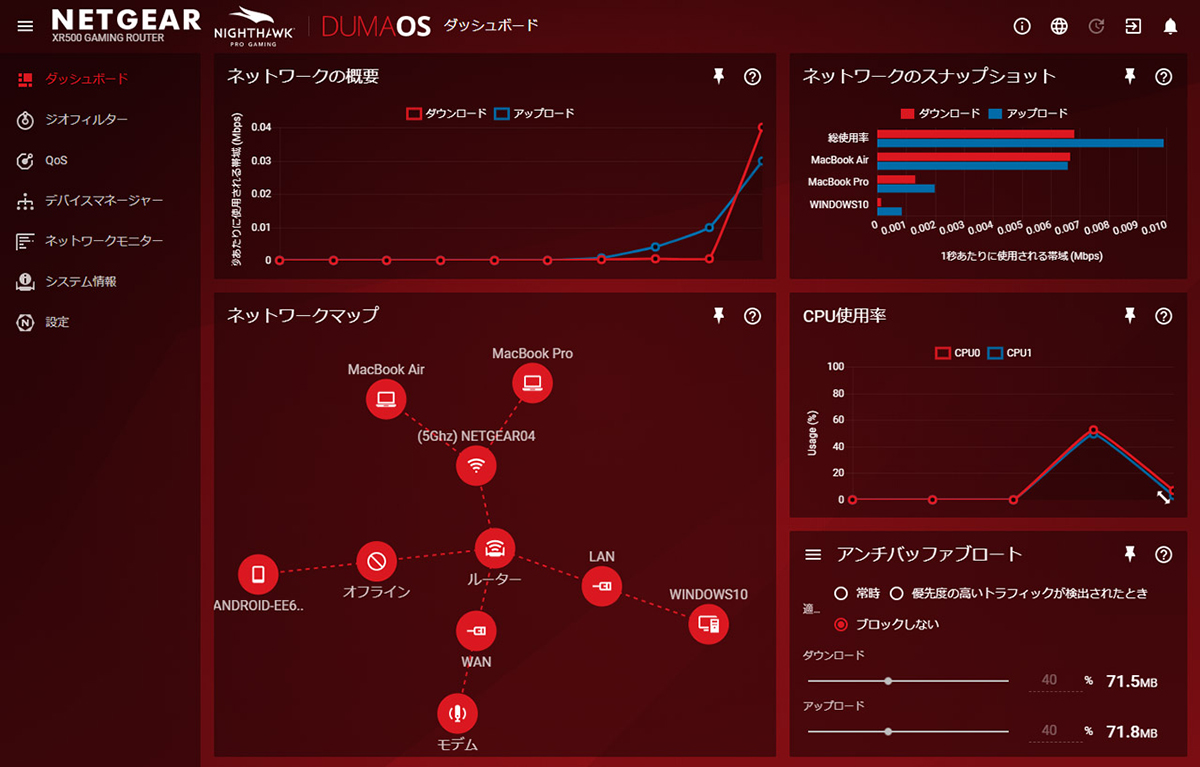
カスタムして、すぐに見たい情報を表示できる
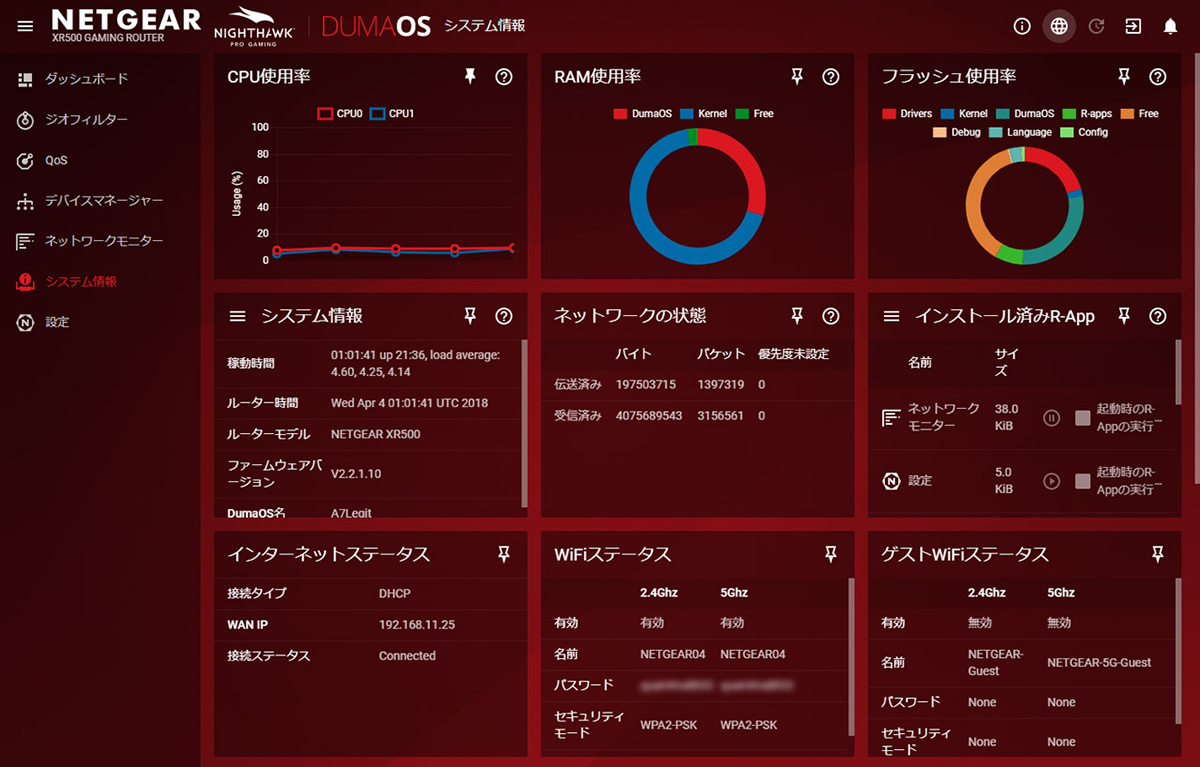
システム情報のページ
次に注目したいのが「ジオフィルター」。これは、オンライン対戦ゲームにおいて、自分のいる場所からどこまでの距離にあるサーバーや他プレーヤーを接続の対象にするか決められる機能だ。例えば、日本のプレーヤーがオンライン対戦するとき、海外の遠く離れたところにあるサーバーや、遠くに住むプレーヤーほど、通信の遅延が発生しやすくなる。遅延は、当然ながら互いにゲームの快適性を損なう原因になってしまう。
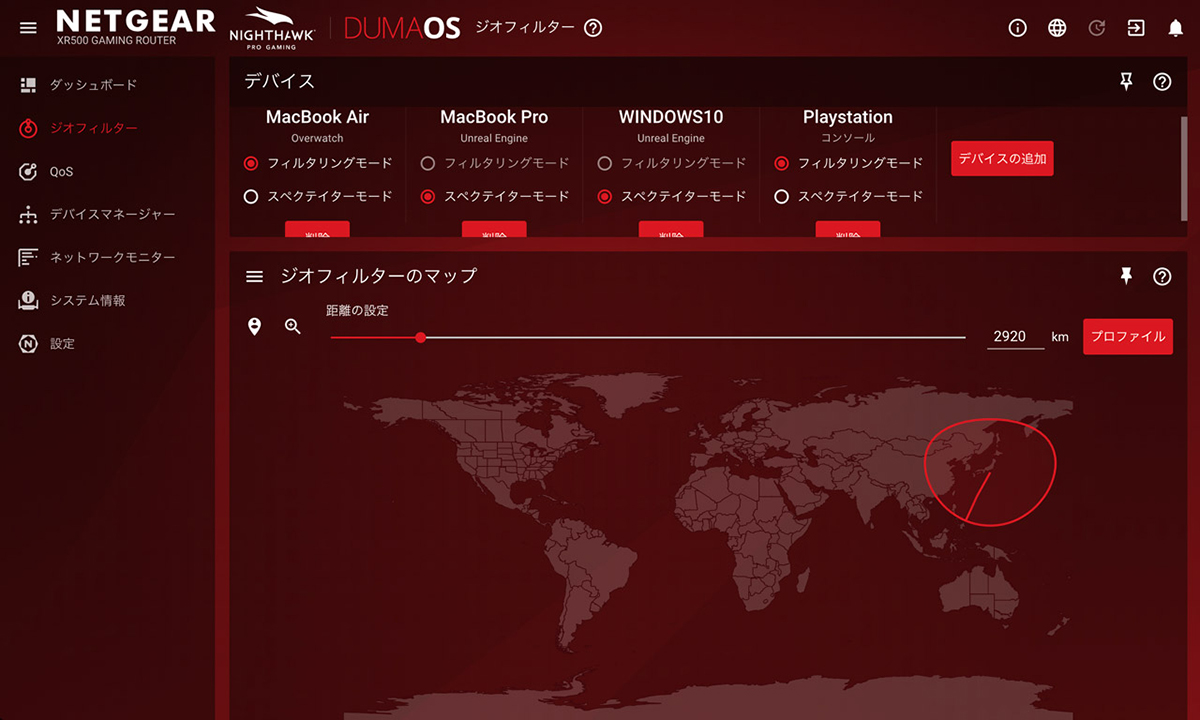
ジオフィルターの設定ページ。「デバイス」で接続しているデバイスごとにフィルターの有効・無効を設定する
こうした遅延を防ぐには、遅延が発生しそうなサーバーや相手とは元より接続(マッチング)しないようにするのが効果的だ。そこでジオフィルター機能を使い(※)、自分の居住地域に近い相手と対戦できるようにするというわけ。地図上で範囲を確認しながら調整でき、デバイスごとにジオフィルターを適用するか、しないかも決められるので、リアルタイム性の求められるアクションゲームをプレーする場合はジオフィルターで制限し、遅延にそれほどシビアではないゲームでは、より多くのユーザーと対戦できるようあえて制限しない、といった使い方ができる。
※ジオフィルターは、自分が直接接続するサーバーまたは相手(ホスト)を制限することは可能だが、相手がサーバーに接続するのを防ぐことはできない。つまり自分と相手が同じサーバーに接続するタイプのゲームでは、ジオフィルターでは相手を制限できないので注意が必要だ。
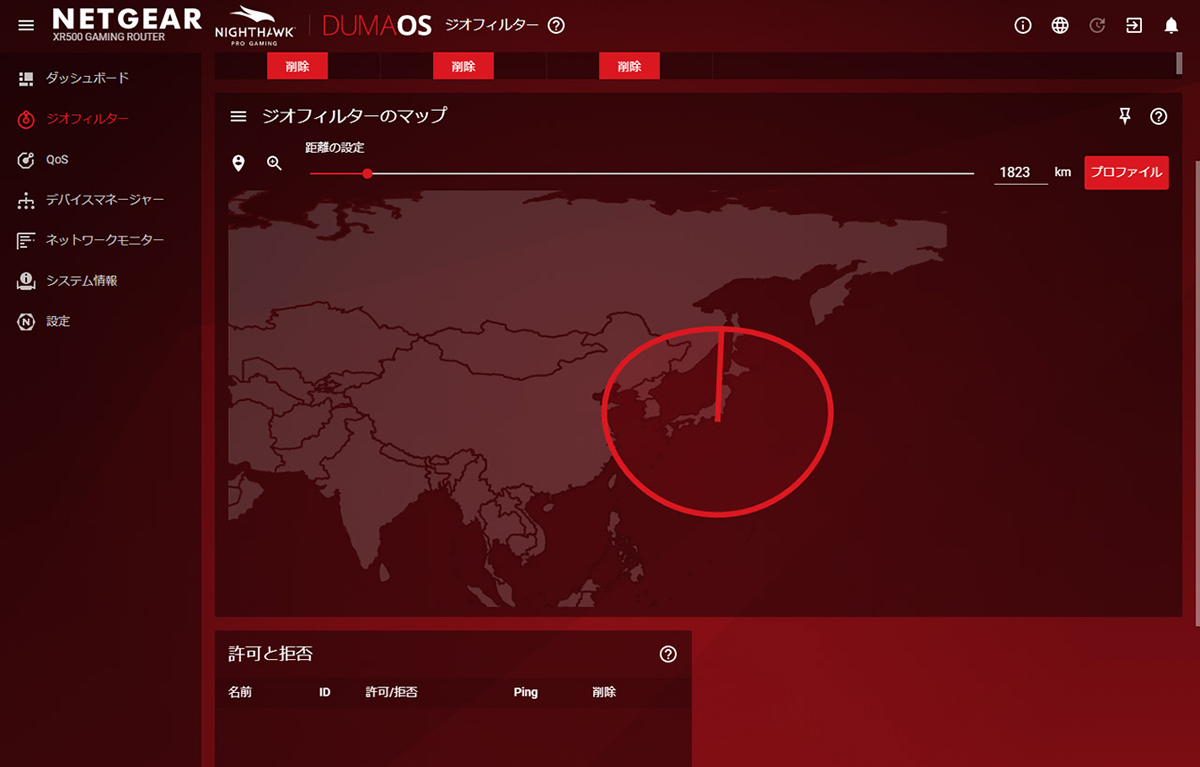
自身の居住地域を指定し、スライダーで範囲指定する。また、個別のユーザーを指定してアクセス拒否を設定できる。これは距離が近くともPing値が遅いプレーヤー対策に有効な機能で、左下のリストに追加するとすぐに切断するわけではなく、ゲーム終了後、次のアクセスから拒否できるようになる
最近では、サバイバルFPSとして人気の高い「PLAYERUNKNOWN'S BATTLEGROUNDS」(PUBG)で、「Ping差の大きい相手とはマッチングしないようにする」機能が実装されたことも話題になった。同程度の遅延に収まっているユーザーと対戦できるようにすることは、ゲームプレーの快適性向上だけでなく、ユーザー間の不公平感の解消にもつながる。すべての対戦型ゲームが同様の機能を実装するのは難しいだろうから、こうした遅延問題をユーザーのルーターレベルで解決できるのは画期的ではないだろうか。
遅延が勝敗を左右してしまうこともある「PUBG」。いかに少ない遅延で快適に、公平にプレーできるようにするかは、オンラインゲーム共通の課題だ Copyright ©DMMGAMES. | ©PUBG Corporation. All rights reserved.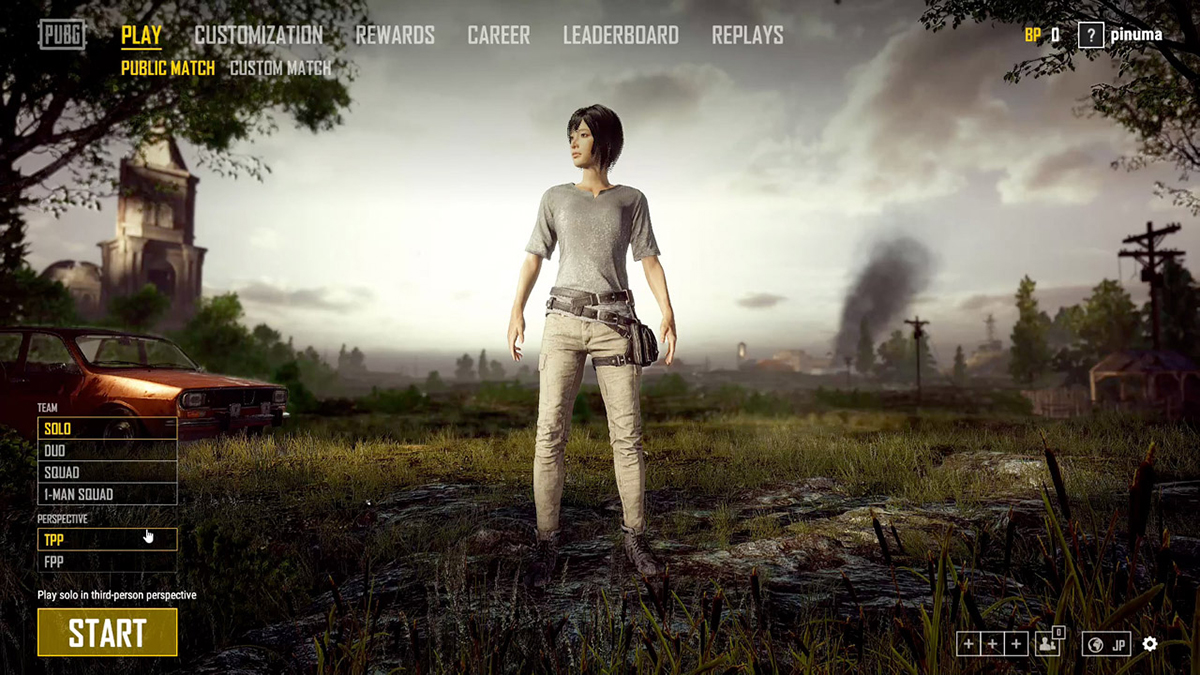
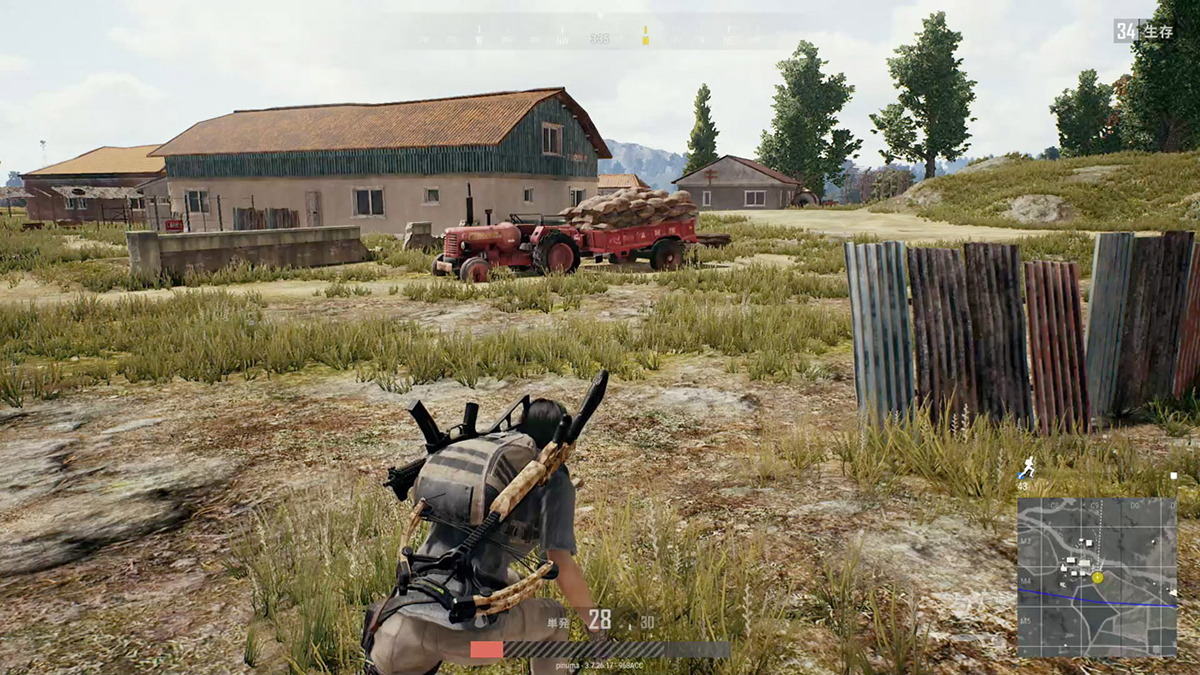
「QoS」でバランス良くネットワーク全体を最適化
続いて紹介したいのが「QoS」だ。Quality of Serviceの略であるQoSは、個々のデバイスにおけるダウンロード・アップロード速度の制限に関わる機能。簡単に言えば、「ゲームするデバイスは優先的、安定的に通信帯域を占有できるようにする」といった設定を可能にするものだ。
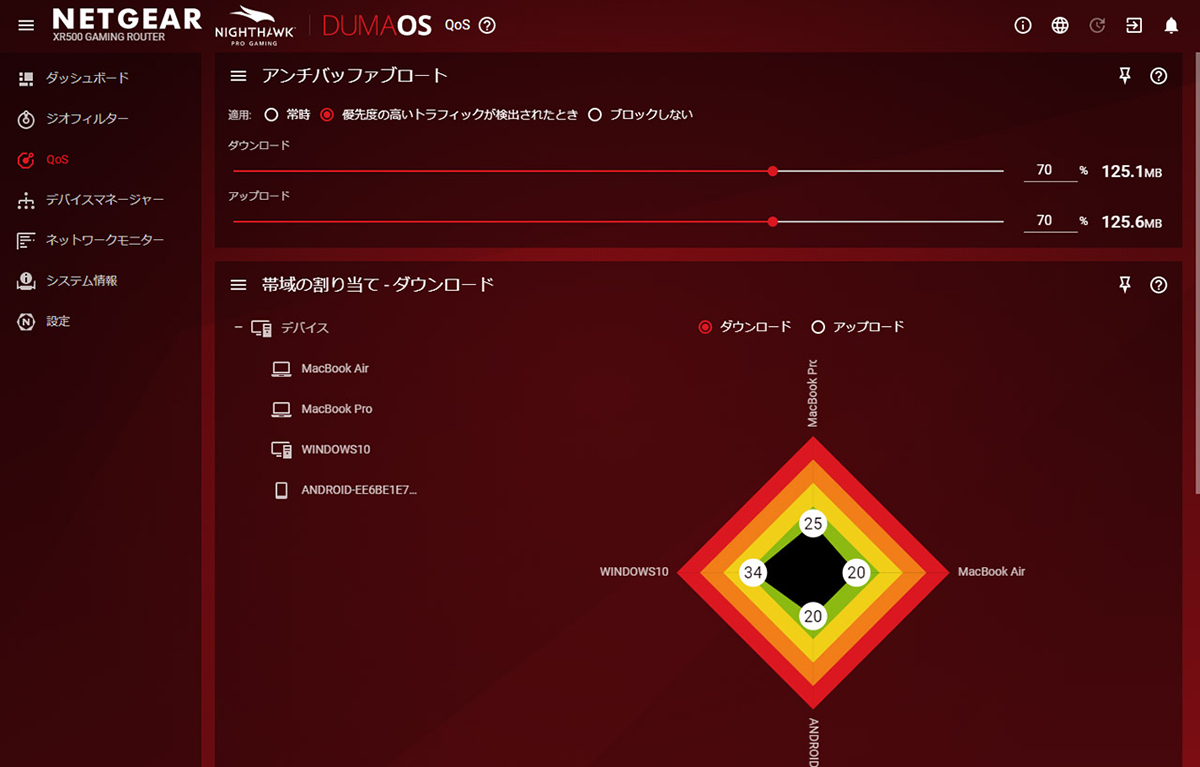
QoSの設定ページ。「アンチバッファブロート」で上限速度を決める
XR500の場合、この帯域占有の優先度設定をかなり細かく調整できる。まず1つ目は「アンチバッファブロート」と呼ばれるもので、あるデバイスやアプリケーションが、利用可能なネットワーク帯域を最大限に使ってしまうことを防ぐ機能だ。ルーターの最初のセットアップ時に実行したインターネット接続の速度計測時の数値をベースに、ダウンロード・アップロードそれぞれの速度について上限を設けることができる。
初期設定時のスピードテスト 初期設定時以外でも、外部のスピードテストサイトの結果を参考に通信速度上限値を再設定できる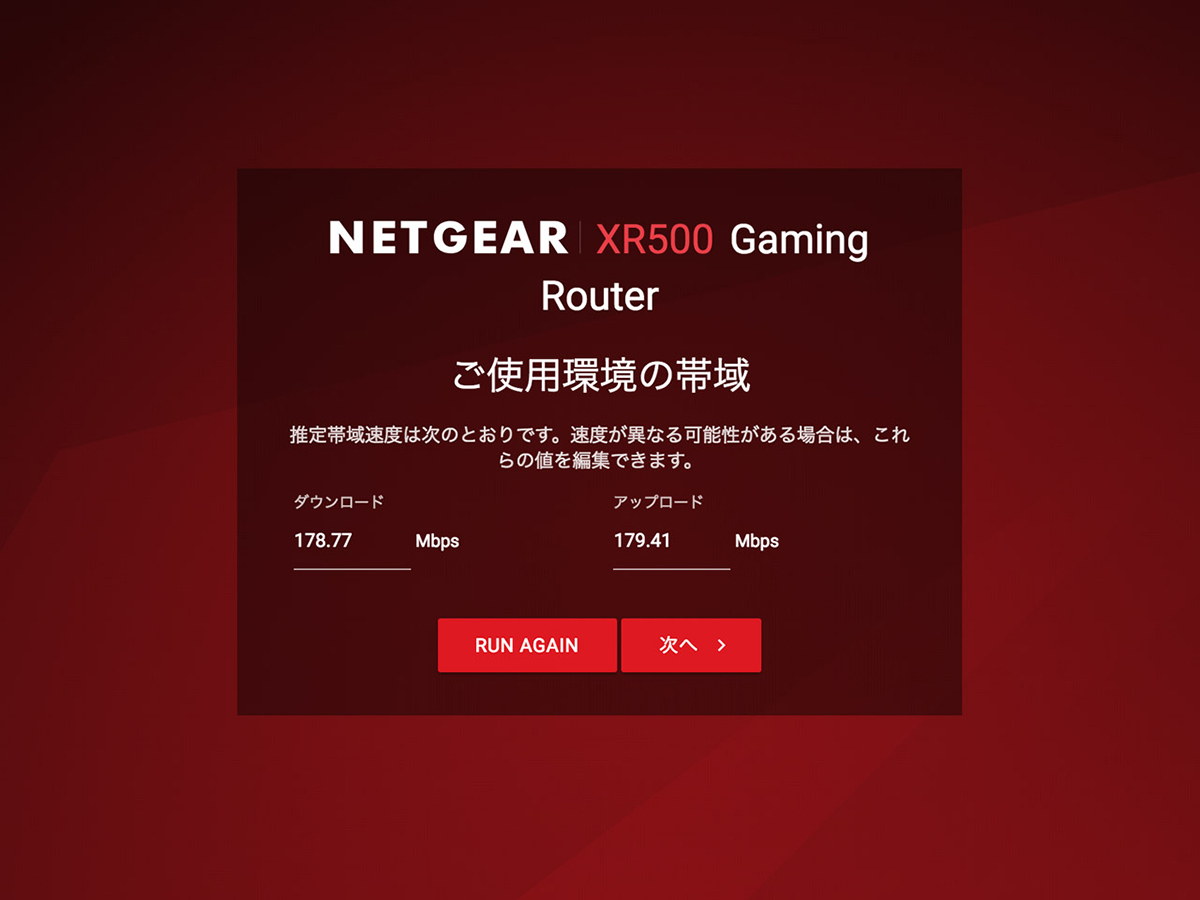
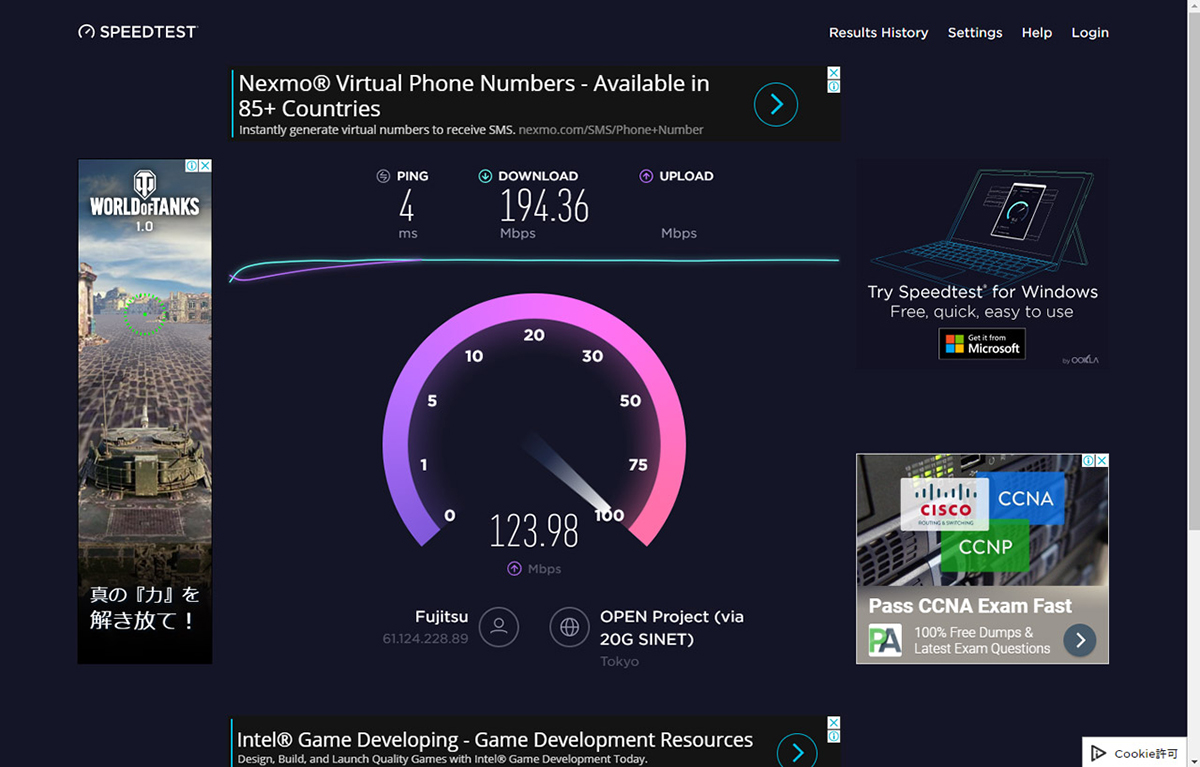
これにより、他のアプリケーションやPCが、全速力で巨大なファイルをダウンロードしようとして、ゲームプレー中のPCで帯域不足を招き、ラグを発生させるようなトラブルを防げる。常時制限することもできるが、「優先度の高いトラフィックが検出されたとき」を選んでおけば、ネットワーク内のPCやゲーム専用機によるゲームプレーが検出されたときのみ、制限を有効にすることが可能だ。
ところで、人によってはLAN内のPCをすべて一律で制限するよりも、PC個別に通信速度上限を決めたいときもあるだろう。ゲーム用PCは高速に通信させたいけれど、攻略サイト閲覧用のPCやスマートフォンは低速でいい、という考え方もあるはずだ。そういう場面で便利なのが「帯域の割り当て」設定。XR500に接続しているデバイスそれぞれの帯域占有バランスを、レーダーチャートのドラッグ操作で簡単に決定できる。
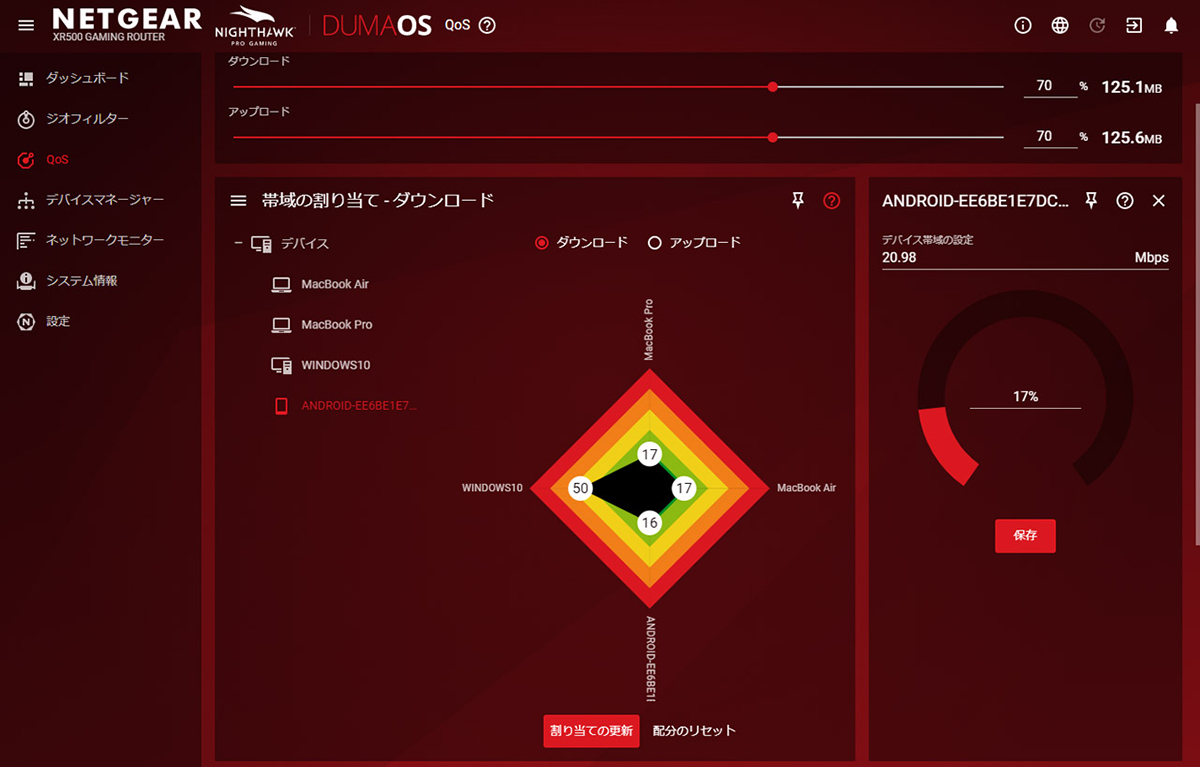
レーダーチャートをドラッグするだけで全デバイスが占有する帯域のバランス調整ができる
標準では、アンチバッファブロートで指定している帯域分を、接続しているデバイスに均等に分配するようになっている。例えば本来の通信速度が100Mbpsだとして、アンチバッファブロートでその70%を上限(70Mbps)にしているのなら、帯域の割り当てで50%としたデバイスは、35Mbpsが最大通信速度の目安となる。帯域を変えたいデバイスの数値を調整すると、それに引っ張られるように他のデバイスの占有率も自動で変わるので、いちいちデバイスごとに細かく調整する必要がないのがうれしい。
ただし、ここで0%にしたからといって、そのデバイスが完全に通信できなくなるわけではない。「超過分の共有」を設定しておくと、ネットワーク帯域に余裕がある場合は、必要に応じて割り当てた以上の通信帯域で通信するようになっている。なお、ゲームが必ずしも広帯域を必要とするわけではないことも頭に入れておきたいところ。一定以上の速度が出ているのであれば、さらなる高速通信よりも、どちらかというとその速度で安定的に通信できるほうがゲームプレーには適していることもある。
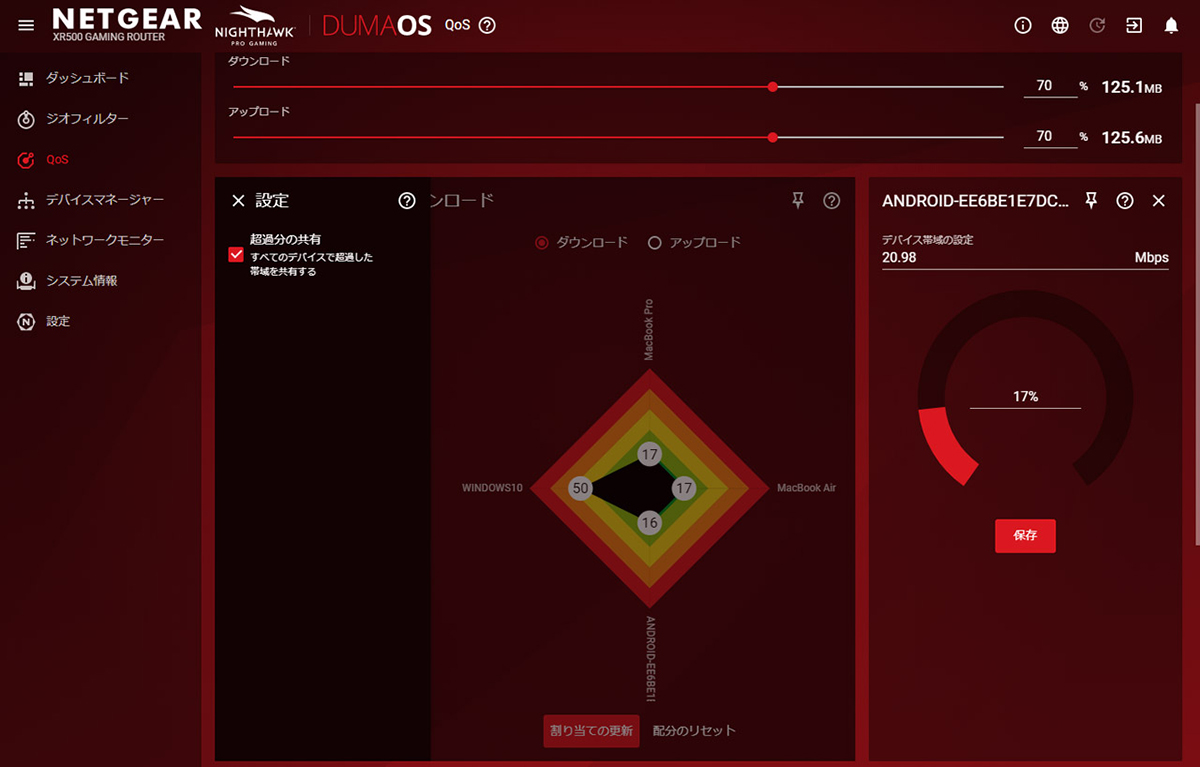
「超過分の共有」は設定しておくのがオススメ。これで常にどのデバイスも、ベストな通信速度を確保できる
したがって、特定のゲーム用PCを極端に優先する設定にするのではなく、プレーするゲームや用途に応じて必要十分な帯域を確保するようにし、複数のPCからなるネットワーク全体でパフォーマンスを最適化するのが肝。特に同じネットワーク内でチームを組んでプレーする場合には、全体のバランスをとることが重要だ。
特殊っぽいのに意外なほど使いやすいXR500
ゲームにおいてWi-Fiルーターの処理速度、データ転送速度という性能の高さは重要ではあるものの、それがすべてではない。XR500のような「ゲームに最適化できるカスタマイズ性の高さ」があることで、高速なインターネット回線のポテンシャルを最大限に発揮できるようになる、とも言えるからだ。そして、もし高速ではない回線だったとしても、快適なゲームプレーに必要な速度をチューニングにより絞り出すことができるのもXR500のメリットだ。
つまり、ゲーミングWiFiルーターだからといって、「それ以前に、超高速に通信できる状態のいいネットワーク環境が必要なのでは?」なんて先入観にとらわれて身構える必要はない。むしろ現状のインターネット回線をゲームに最適なネットワークに“変身”させられるのがXR500なのだから。
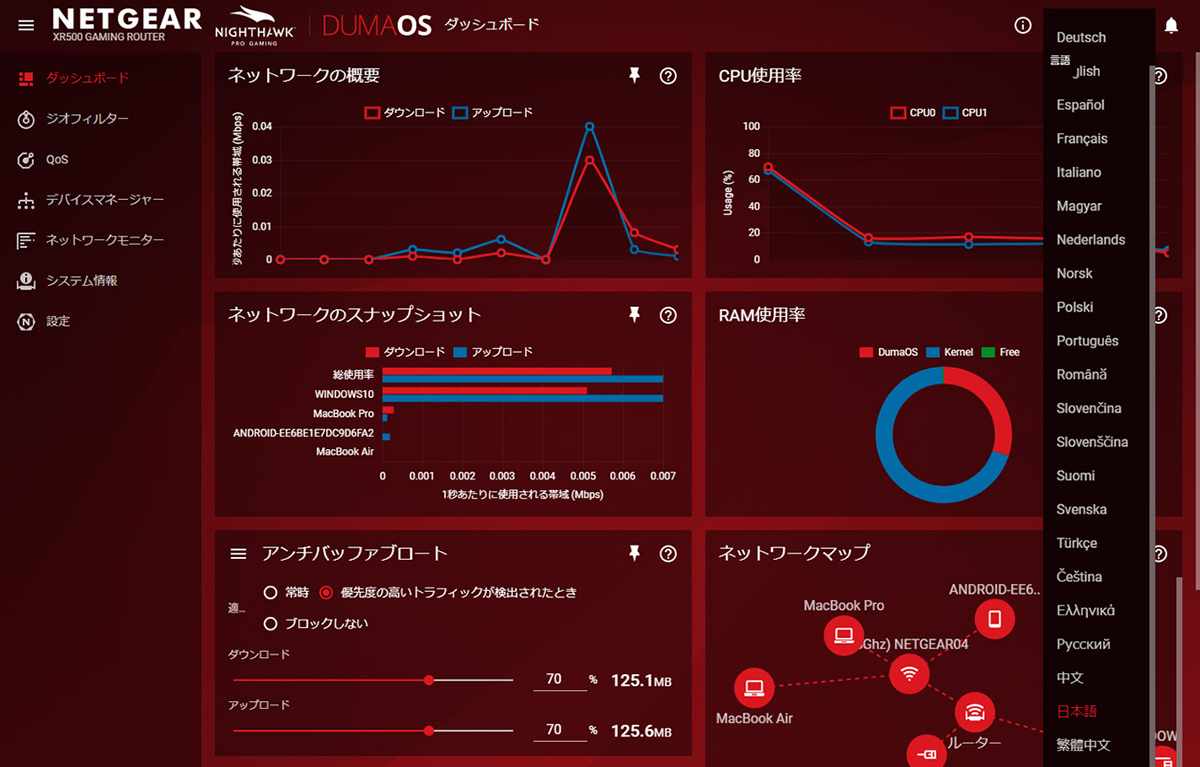
一見難しく感じる管理画面だが、充実したヘルプによる親切設計がポイント。デフォルトは英語なので日本語に変えるのも忘れずに
意外なとっつきやすさがあるのもXR500のおもしろいところだ。見慣れない設定項目が多いせいで、XR500の設定はネットワークに疎いユーザーには難しそう、と感じた人も少なくないだろう。しかし、各所にある「?」ボタンをクリックしてヘルプを呼び出せば、その設定についてしっかり理解できるようになっている。設定ページの内容について順序よく、丁寧に教えてくれるガイドとして機能するほか、個別の設定項目については詳しい意味や効果まで解説する。
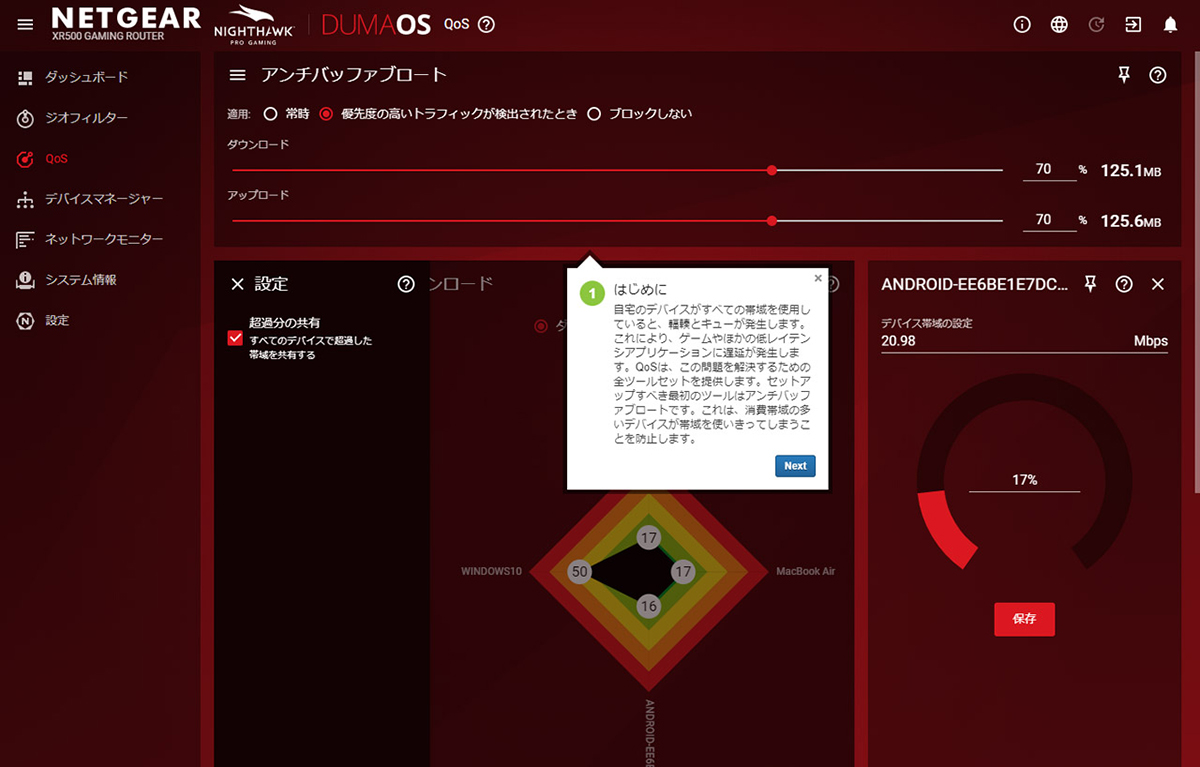
「?」をクリックしてヘルプを表示。今表示している設定画面の内容を順を追って説明してくれる
基本的な設置方法からわかりにくい設定項目の詳細な解説までカバー わからなくなったらとにかく「?」をクリックしよう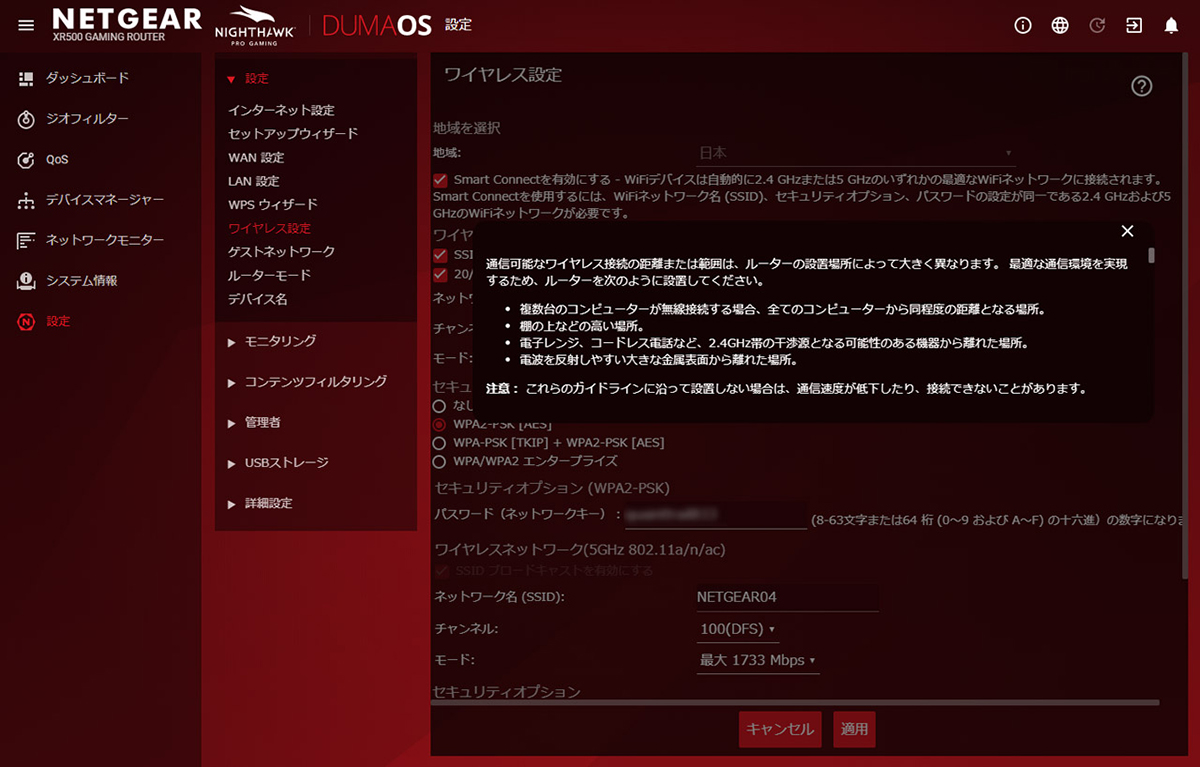
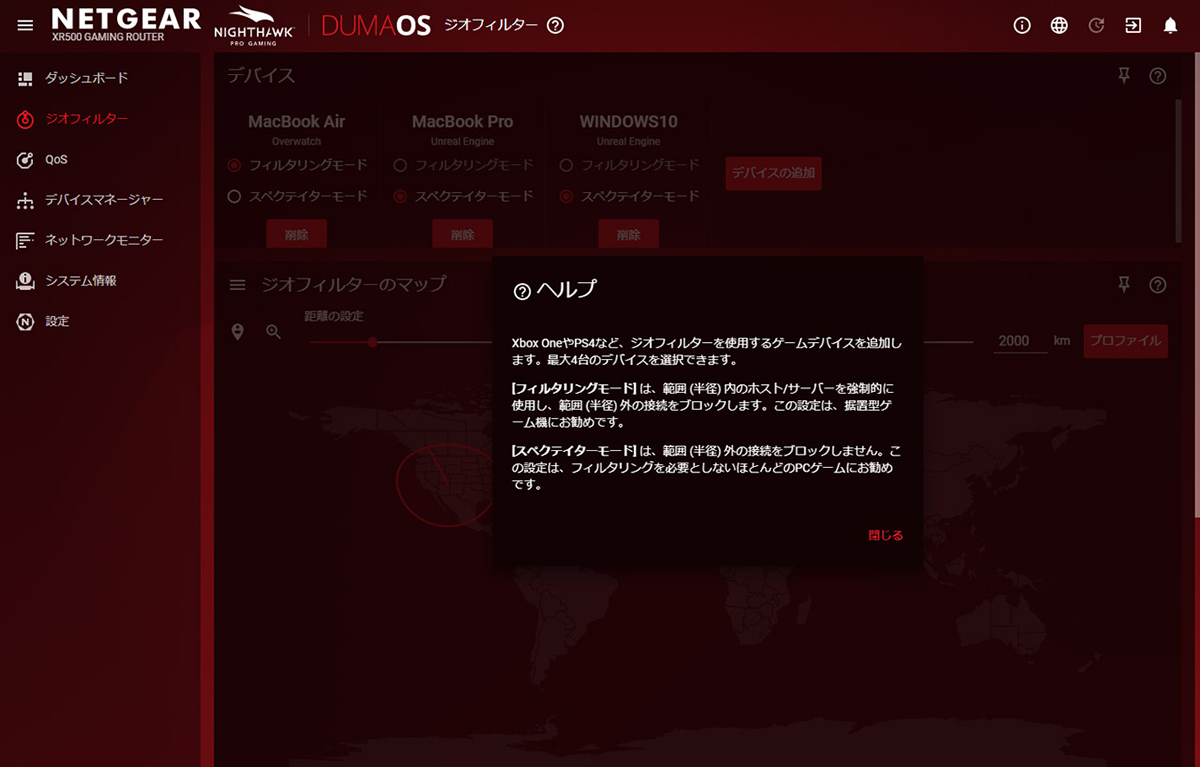
例えばベストな通信品質を得るために、ルーターを「部屋の中心付近に(PCで取り囲むように)置くこと」「棚のような高い場所に置くこと」「PCや電子レンジから離すこと」「大きな金属面から離すこと」といった基本的な設置の仕方を改めて学ぶことができたりする。また、ジオフィルターは主にゲーム専用機で有効に機能し、PCゲームではフィルタリングはほとんどの場合使わなくて良い、ということも教えてくれる。おかげで、特殊そうな雰囲気のあるゲーミングWiFiルーターではあるものの、結果的には驚くほどスムーズに使いこなせる。
PCだけでなくネットワークも見直したい! というゲーマーのみなさんはもちろんのこと、これからゲームを本格的に始めたいけどネットワーク速度が不安……という人も、独自のユニークな機能で、XR500がその基礎となる部分を確実に補強してくれる。ゲーマーにとってはライバルに差をつけ勝利できる可能性が広がるルーターとして、また多くのゲームファンにとってはゲームの楽しさをますますアップさせるルーターとして、いつでもそばで支えてくれるはずだ。



